轻松搞定!Edge 浏览器下载文件保存位置更改秘籍
Edge 浏览器作为一款常用的浏览器,更改下载文件保存位置的操作其实并不复杂,就为您详细介绍更改的方法。
要更改 Edge 浏览器下载文件的保存位置,第一步需要打开 Edge 浏览器,在浏览器界面的右上角,找到三个点的图标,点击它。
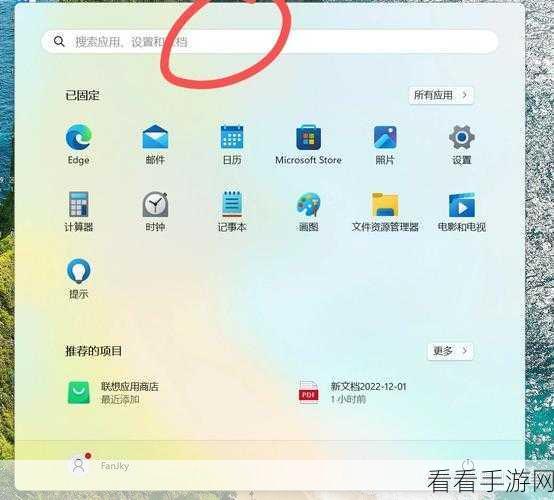
在弹出的菜单中,选择“设置”选项,这时会进入到浏览器的设置页面。
在设置页面中,找到“下载”这一栏目,点击“下载”后,您会看到“更改”按钮,这就是更改下载文件保存位置的关键。
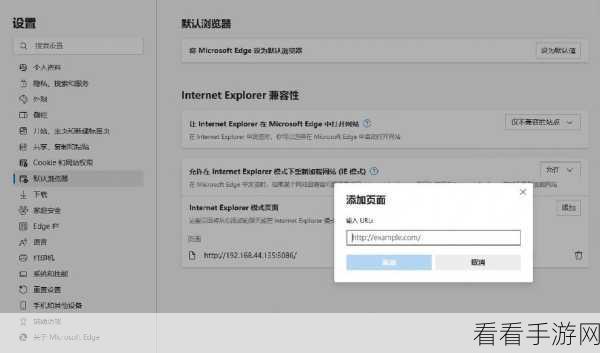
点击“更改”按钮后,系统会弹出一个文件选择窗口,在这个窗口中,您可以自由选择您希望保存下载文件的位置,可以选择电脑的 D 盘、E 盘或者其他您指定的文件夹。
选择好您心仪的保存位置后,点击“选择文件夹”按钮,就完成了 Edge 浏览器下载文件保存位置的更改。
按照上述步骤进行操作,您就能轻松更改 Edge 浏览器下载文件的保存位置,让下载文件的管理更加便捷和有序。
文章参考来源:个人经验总结。
